
「お薬は飲みましたか?」とスマートスピーカーがリマインド

つい飲み忘れてしまう食後の薬。
同居家族から「もう薬飲んだ?」という声がけがあれば思い出すけど、そうでないと飲んだかどうかもわからなくなってしまったりします。
あと毎回「飲んだ?」と言われると、「わかってる。今飲もうとしていたところよ」と反発気味になってしまうこともあるでしょう。
スマートスピーカーに定時に言ってもらうのが確実です。
お薬のリマインドは二段階で
「朝食後のお薬は飲みましたか?」「夕食後のお薬は飲みましたか?」だけでもいいのですが、一回のリマインドだと後回しにしてまた忘れちゃうということもあります。
かといって「夕食後のお薬は飲みましたか?」と二度言うのもなんです。
朝一番「おはようございます。今日飲む分の薬を机の上に用意しておきましょう」
朝食後「朝食後のお薬を飲みましょう」
夕食後「夕食後のお薬を飲みましょう」
お薬が目の前にでていれば、「飲みましょう」と言われた時にすぐアクションに移すことができます。
または・・・
1回目「朝食後のお薬を飲みましょう」
2回目「朝食のお薬はもう飲みましたか?」
というように、アクションを促す→確認するという二段階リマインドでもいいでしょう。
Googleアシスタントにリマインドしてもらう
Google Home / Nestをお使いの場合は、Googleアシスタントにリマインドしてもらうことになり、「Google Homeアプリ」での設定が必要です。
1.Google Homeアプリを起動する
2.「ルーティン」をタップ
3.右下の「+」ボタンをタップ
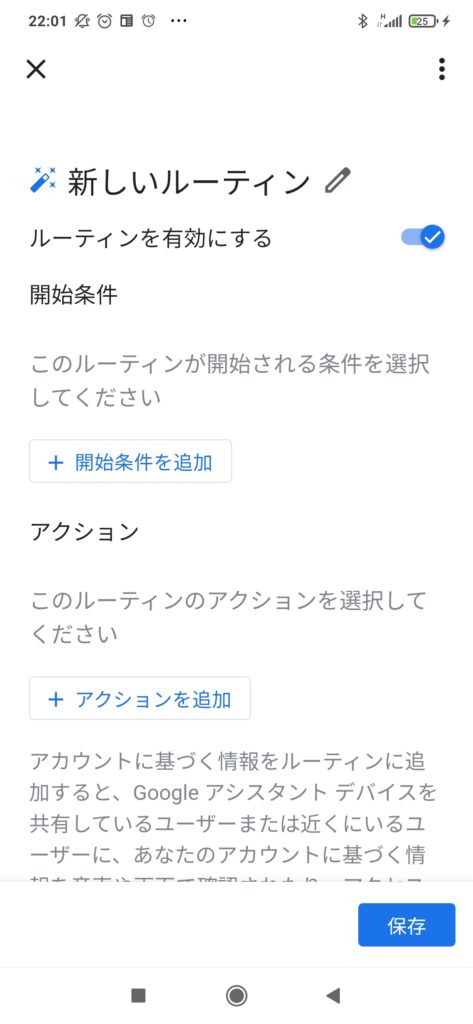
するとこんな「新しいルーティン」という画面になります。
ここで、時間を指定して読上げてもらうメッセージを登録しましょう。
まずはルーティンに名前をつけます。上部の「新しいルーティン」の右側の鉛筆アイコンをタップして「朝食後のお薬」と入力します。その後、右上のチェックアイコンをタップすると元の画面に戻ります。
次に「開始条件」。
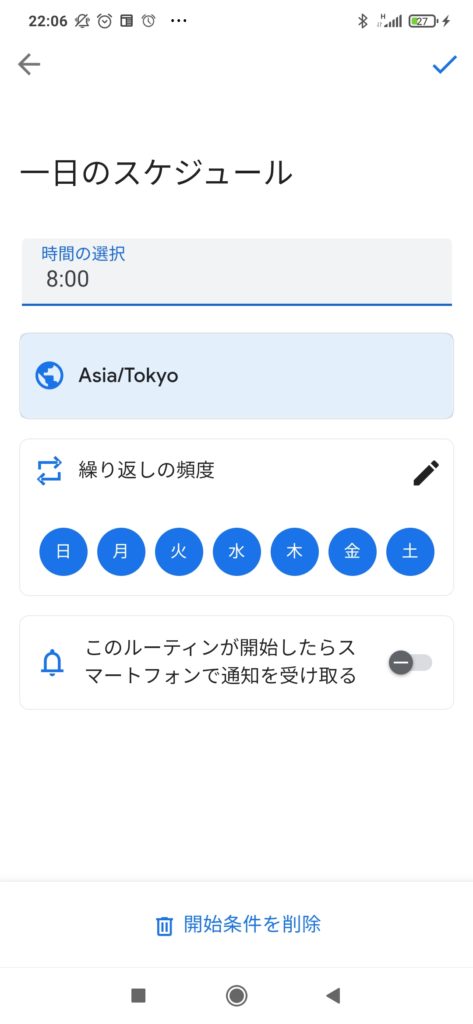
「特定の時刻」をタップして時間を選択します。曜日は日曜日から土曜日まで青背景になっていれば、毎日繰り返しとなります。右下の「開始条件を追加」をタップすると元の画面に戻ります。
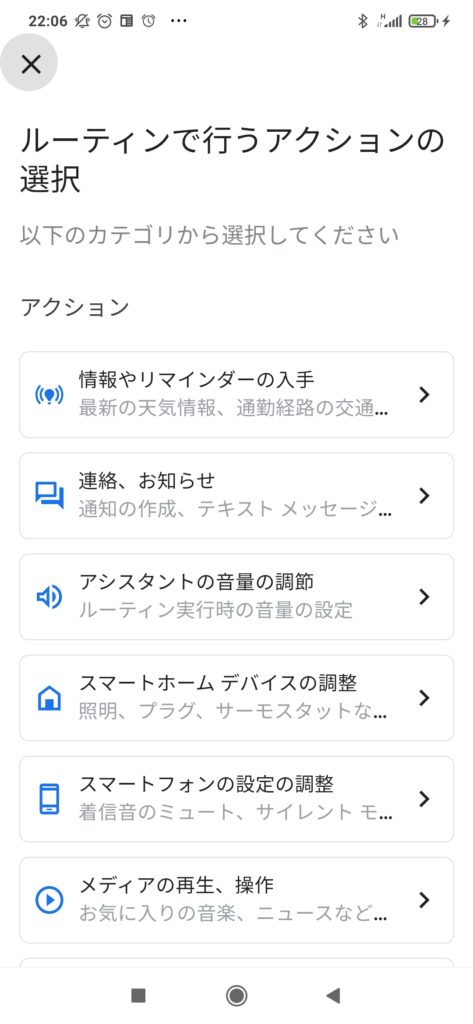
次に「アクション」です。ここでは「連絡、お知らせ」をタップし、「お知らせを作成」でメッセージを登録します。
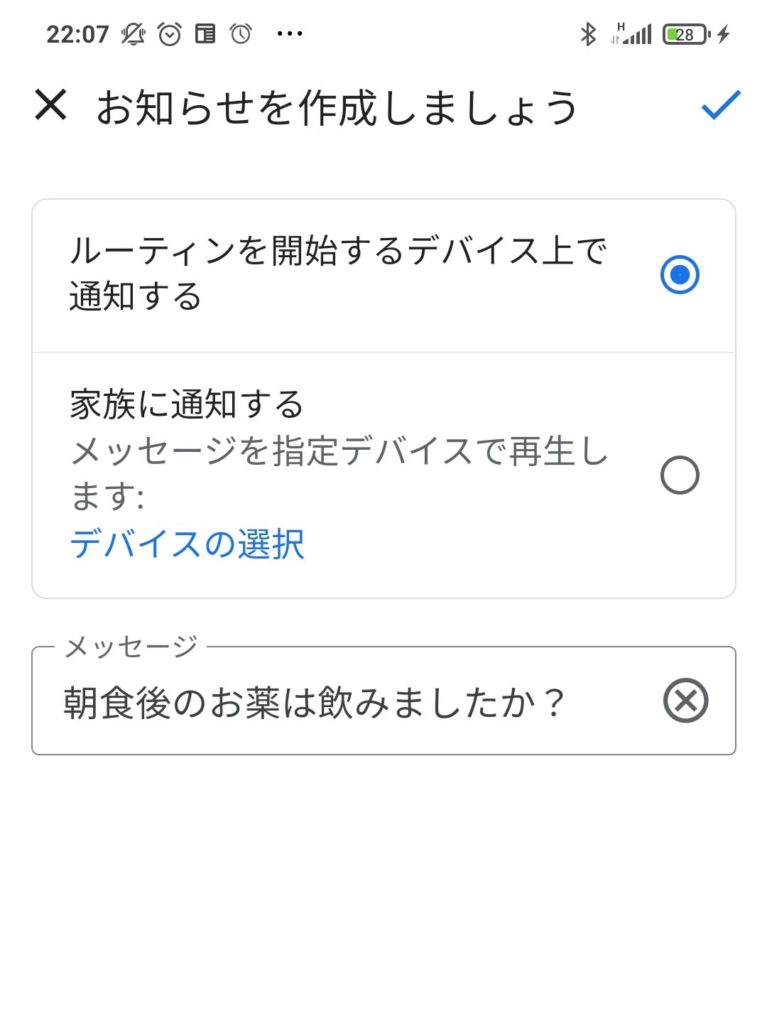
「ルーティンを開始するデバイス上で通知する」を選択し、メッセージに「朝食後のお薬は飲みましたか?」などと入力します。その後右上のチェックアイコンをタップすればひとつ前の画面に戻るので、「完了」ボタンをタップして元の画面に戻ります。
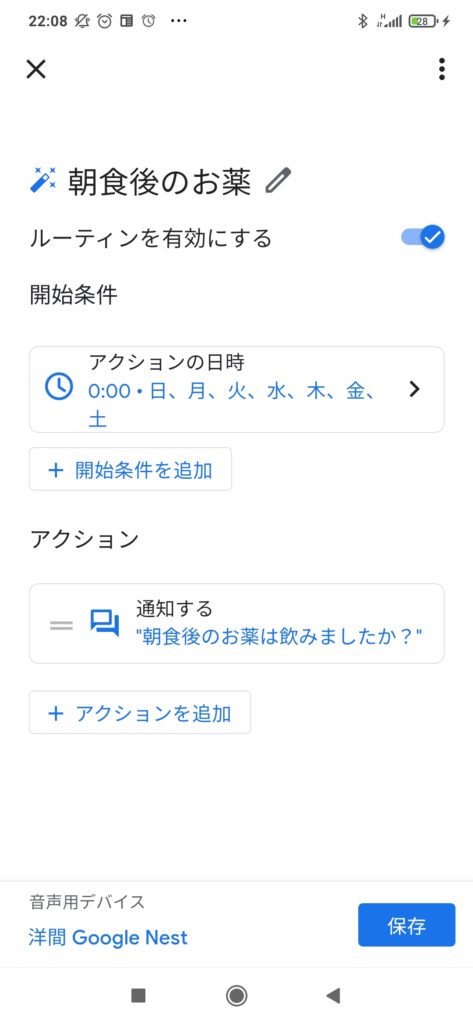
Google Home / Nest端末が複数ある場合には、左下の「音声用デバイス」も確認しておいてください。私はうっかり切り替え忘れ、寝室のGoogle Home miniに無駄にお薬リマインドさせてしまっていました。
Googleアシスタントで複数のリマインドをまとめてセットする
朝・昼・夕のリマインドすべてをまとめて設定することもできます。
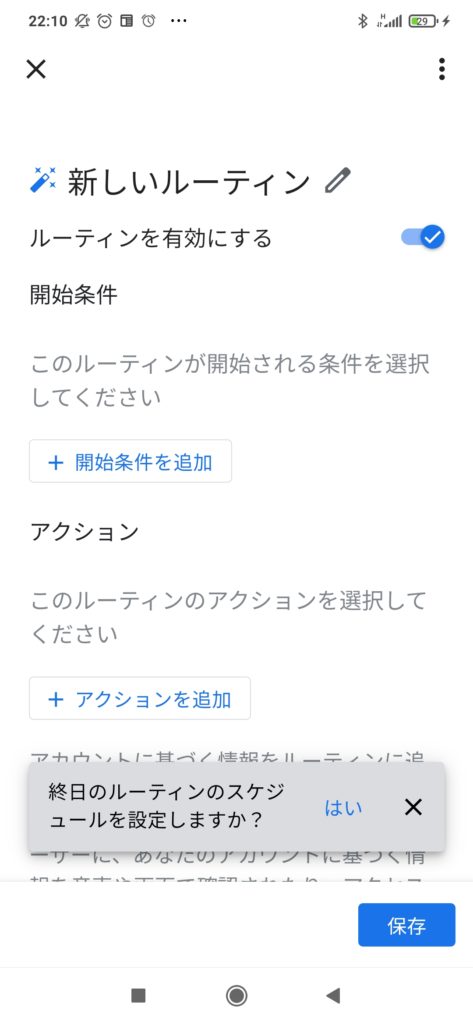
新しいルーティン作成画面を開いた時、「終日のルーティンのスケジュールを設定しますか?」と聞かれますので、その際に「はい」をタップしてください。
そうすると、1個目の「時間+アクション」のセットを登録した後、さらに「+新しい時間を追加」をタップすることで、2個目の「時間+アクション」をセットすることができます。
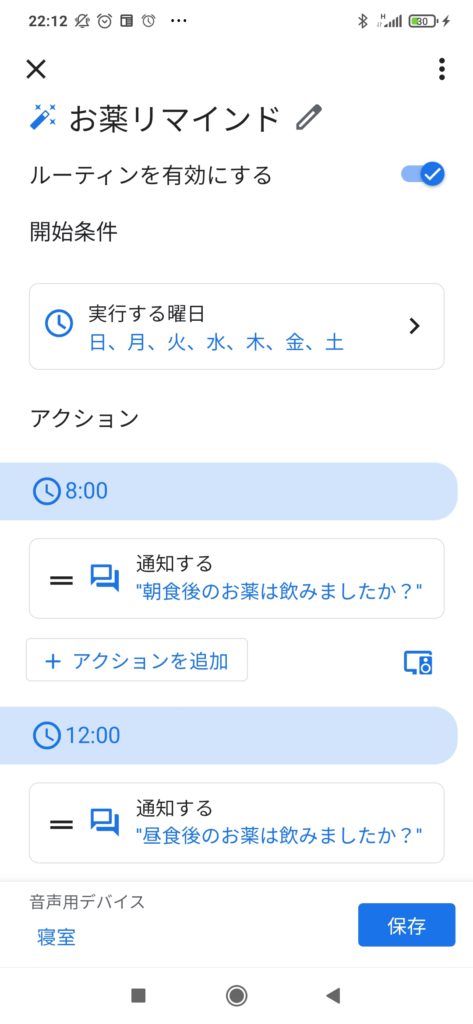
ただこの方法では、曜日は共通となってしまいますので、曜日によって異なるリマインドをしたい場合にはまとめてセットではなく、切り分ける必要があります。
Alexaにリマインドしてもらう
Alexaでももちろん設定できます。
スマホのAlexaアプリを開いたら、下部メニューの「その他」をタップし、「リマインダー」を選択してください。
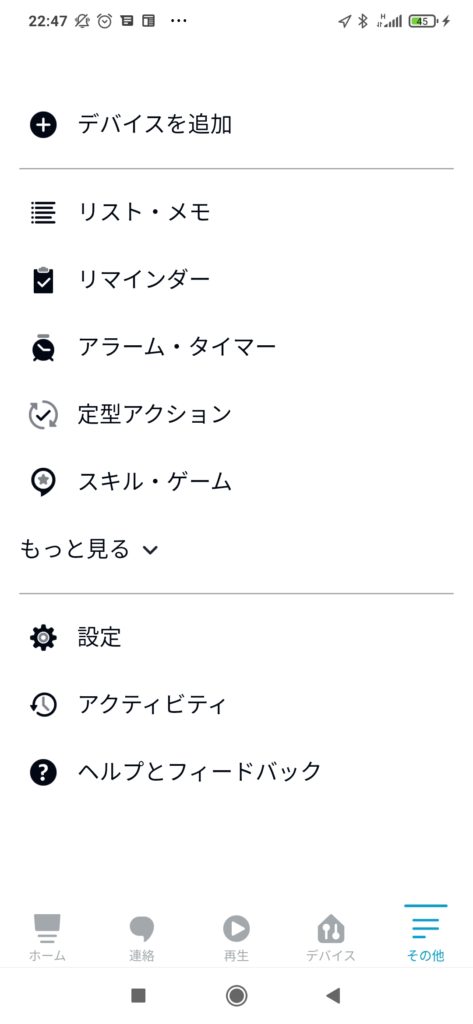
するとこんな画面になります。「+」をタップして、リマインドする内容(メッセージ)や繰り返し頻度、時間を設定します。
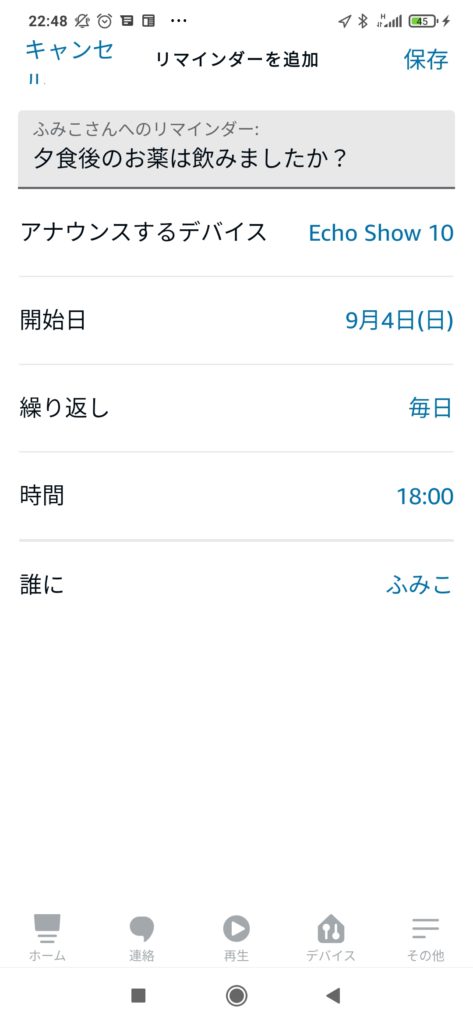
「繰り返し」を「毎日3回ずつ」とし、時間を「8:30、12:00、18:00」などと設定し、リマインダーの内容を「お薬は飲みましたか?」にしてもいいでしょう。

ディスプレイ付きの「Echo Show」シリーズの場合、画面にメッセージが表示され、「停止」を押すまでずっとこのメッセージが残ります。
「薬を飲んだら停止を押してメッセージを消す」というようにすると、飲み忘れが減っていいかもしれません。
新着記事
- Amazon最大セール「プライムデー2024」で見守りテック製品をお得にまとめ買い!
- 「SwitchBot学習リモコン」で複数のリモコンを1本に
- “位置”もわかり“転倒”を検知できる高機能人感センサー~Aqara「Presence Sensor FP2」
- カメラ+スマートリモコン「Aqara Camera Hub G3」ならジェスチャーで家電操作も!
- Ringの屋内カメラで「防犯」と「見守り」実現
入門編
初級編
<目的からチェック>
- 急な発病・転倒など緊急事態を早期発見
- スケジュール管理・毎日の日課リマインド
- 熱中症を防ぐ/家電製品の消し忘れチェック
- いつでも顔を見ながらコミュニケーション
- 外出・帰宅を確認/遠方から来客対応する
- リモコンが苦手になっても「声」で家電や照明操作
<モノからチェック>
- まずは手軽&安価にネット環境を作る
- 見守りの「目」になるネットワークカメラ
- 家電遠隔・自動操作するスマートリモコン
- 高齢者アシスタントはスマートディスプレイ
- 転倒や異常事態を検知するためのセンサー
- スマートドアベルで遠く離れた場所で来客応対
実践編
- 「お薬は飲みましたか?」とスマートスピーカーがリマインド
- 親にスマートスピーカーをスムーズに使ってもらう工夫
- IFTTTを使ってスマートホーム製品からLINE通知させる
- スイッチのみの昔ながらの天井照明をスマート化する
- 実家インターネット環境を「格安SIM+SIMフリーWi-Fiルーター」で構築
- アースノーマット+スマートプラグで“蚊取線香レス”環境
製品レビュー
親の見守りに役立つ製品・サービスを実際に使ってレビューしています。
見守りサービス
ホームセキュリティ会社のサービスや置き換え型見守り家電などのご紹介です。
お知らせ
ITを活用した高齢者の見守りや、スマートホーム製品に関するニュースや、当サイトのお知らせはこちらです。
運営者ノート
どうしたらよりスマートな見守りができるか試行錯誤する日々の記録や情報収集したことをまとめています。
関連リンク
スマートホームや見守り&介護についてもっと調べたい方のためのお役立ちサイト・記事一覧です。
